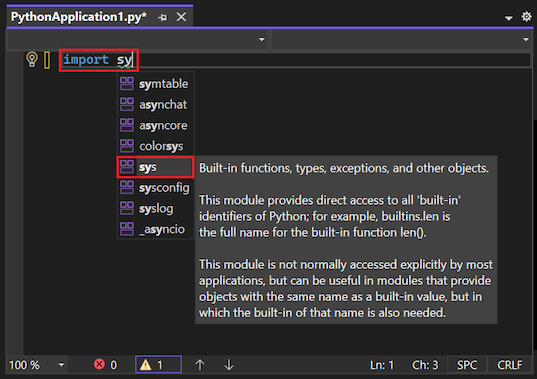Catatan
Akses ke halaman ini memerlukan otorisasi. Anda dapat mencoba masuk atau mengubah direktori.
Akses ke halaman ini memerlukan otorisasi. Anda dapat mencoba mengubah direktori.
Artikel ini menyajikan Langkah 2 dalam seri tutorial Bekerja dengan Python di Visual Studio.
Lingkungan pengembangan interaktif (IDE) Visual Studio menyediakan berbagai jendela yang mendukung tugas pengembangan yang berbeda. Langkah 1 dalam tutorial menjelaskan cara mengelola file proyek di jendela Penjelajah Solusi. Di Langkah 2, Anda menggunakan jendela editor untuk bekerja dengan konten dari file, seperti kode sumber. Editor secara kontekstual mengetahui jenis file yang Sedang Anda edit. Editor juga mengenali bahasa pemrograman (berdasarkan ekstensi file), dan menawarkan fitur yang sesuai dengan bahasa tersebut seperti pewarnaan sintaks dan penyelesaian otomatis dengan menggunakan IntelliSense.
Di Langkah 2 tutorial, Anda mempelajari cara:
- Menulis kode Python di editor
- Jalankan kode (tanpa debug)
- Menggunakan fitur Intellisense untuk menulis kode
Prasyarat
- Proyek aplikasi Python dengan file Python kosong (.py) yang dibuat di Langkah 1: Buat proyek Python baru.
Menulis kode di Visual Studio
Saat Anda membuat proyek Python baru dari templat Aplikasi Python, Visual Studio membuat file Python kosong (.py) dan membuka file di editor. Visual Studio menggunakan nama proyek yang Anda tentukan saat pembuatan sebagai nama untuk file. Nama proyek default adalah "Python Application1" dan nama file default adalah PythonApplication1.py. Di bagian ini, Anda menambahkan kode ke file Python kosong ini.
Ikuti langkah-langkah ini untuk mulai menulis kode Python:
Buka file Python kosong Anda di editor Visual Studio.
Di editor, mulai masukkan nama fungsi Python
print.Saat Anda memasukkan nama fungsi, Visual Studio IntelliSense menampilkan opsi penyelesaian otomatis untuk kode Anda. Opsi penyelesaian default disorot:
Untuk menerapkan penyelesaian default ke kode Anda, pilih pintasan keyboard Tab .
Penyelesaian paling membantu ketika Anda perlu menambahkan pernyataan atau pengidentifikasi yang lebih panjang dalam kode Anda. IntelliSense menunjukkan opsi penyelesaian yang berbeda berdasarkan pernyataan yang Anda gunakan. Misalnya, saat Anda menggunakan tanda kurung
()dengan nama fungsi, Intellisense mengenali kode sebagai panggilan fungsi.Di editor, mulai masukkan kode untuk memanggil fungsi
print().Saat Anda memasukkan tanda kurung terbuka
(, Intellisense menunjukkan informasi penggunaan penuh untuk fungsi tersebut. Argumen saat ini dalam huruf tebal. Dalam contoh ini, argumen adalah nilai : objek:Di editor, lengkapi pernyataan kode sehingga cocok dengan contoh berikut:
print("Hello, Visual Studio")Perhatikan bagaimana Visual Studio menerapkan warna sintaks yang berbeda untuk fungsi
printversus argumen fungsi"Hello, Visual Studio". Visual Studio juga menggunakan teknik mewarnai dan pemformatan untuk membantu Anda membaca kode Anda. Misalnya, Visual Studio menggunakan garis bawah untuk menarik perhatian Anda terhadap masalah dengan kode Anda.Hapus sementara tanda kutip penutup
"untuk argumen string.Perhatikan bagaimana Visual Studio menampilkan garis bawah merah untuk kode yang berisi kesalahan sintaks.
Ganti tanda kutip penutup
"dalam kode Anda.
Mengonfigurasi pemformatan dan perilaku pilihan
Preferensi lingkungan pengembangan Anda adalah masalah pribadi. Visual Studio memberi Anda kontrol penuh atas tampilan IDE dan perilaku interaktif. Selain menampilkan/menyembunyikan jendela dan menyiapkan tata letak jendela pilihan Anda, Anda dapat memilih warna dan opsi pemformatan lainnya untuk menu, konten jendela, dan editor.
Ikuti langkah-langkah berikut untuk menjelajahi opsi konfigurasi untuk lingkungan Anda:
Pilih Alat >Opsi pada toolbar.
Jelajahi pengaturan konfigurasi di bawah tab Environment dan Text Editor.
Setiap tab mencantumkan pengaturan menurut area, seperti General, Font dan Warna, Tingkat Lanjut , dan sebagainya.
Jelajahi opsi khusus untuk bekerja dengan Python di Visual Studio:
- Alat >Opsi> Python
- Alat>Opsi>Editor Teks>Python
Untuk melihat opsi yang berlaku untuk semua bahasa pemrograman yang didukung, pilih Alat>Opsi>Editor Teks>Semua Bahasa.
Menjalankan kode di Visual Studio
Setelah Anda memiliki beberapa kode di tempat, Anda siap untuk mencoba menjalankan program Anda. Anda dapat memilih untuk menjalankan aplikasi dengan atau tanpa debugging.
Untuk menjalankan kode tanpa debugging, pilih Debug>Mulai tanpa Debugging pada toolbar, atau gunakan pintasan keyboard Ctrl+F5.
Visual Studio memperingatkan Anda jika Anda masih memiliki kesalahan dalam kode Anda.
Saat Anda menjalankan program, jendela konsol terbuka untuk menampilkan hasilnya. Jendela ini mirip dengan apa yang Anda lihat ketika Anda menjalankan penerjemah Python dengan file Python (PythonApplication1.py) dari baris perintah.
Untuk menutup jendela konsol, pilih kunci apa pun. Anda kembali ke editor Visual Studio.
Menjelajahi penyelesaian Intellisense
Selain penyelesaian untuk pernyataan dan fungsi, IntelliSense menyediakan penyelesaian untuk pernyataan Python import dan from. Penyelesaian ini membantu Anda dengan mudah menemukan modul apa yang tersedia di lingkungan Anda dan anggota modul tersebut.
Ikuti langkah-langkah ini untuk menjelajahi lebih banyak fitur penyelesaian Intellisense:
Di editor, hapus pernyataan
printdari kode Anda.Mulai masukkan pernyataan
import sys. Saat Anda mulai memasukkansys, Visual Studio menampilkan daftar modul yang mungkin untuk fungsiimport:Anda dapat menggulir daftar untuk melihat set lengkap modul yang tersedia.
Untuk menyelesaikan pernyataan, masukkan
sysatau pilih opsi penyelesaiansysdalam dialog Intellisense.Pindah ke baris berikutnya dalam file kode Anda, dan mulai masukkan pernyataan
from math. Visual Studio memperlihatkan daftar modul yang mungkin untuk fungsi:Lengkapi nama pustaka
mathatau pilih opsi penyelesaianmathdari dialog Intellisense.Lanjutkan pernyataan dengan menambahkan spasi diikuti dengan nama fungsi
import. Visual Studio memperlihatkan daftar kemungkinan anggota modul untuk penggunaan fungsiimportini:Selesaikan pernyataan dengan menggunakan opsi penyelesaian Intellisense untuk menambahkan anggota
cosdanradians.Berikut adalah seperti apa kode yang sudah Anda selesaikan:
import sys from math import cos, radiansUjung
Fitur pelengkapan otomatis bekerja dengan substring saat Anda mengetik, mencocokkan bagian kata, huruf di awal kata, dan bahkan karakter yang terlewat.
Tambahkan sedikit lebih banyak kode ke file Python Anda dan cetak nilai kosinus untuk 360 derajat:
for i in range(360): print(cos(radians(i)))Jalankan program Anda lagi. Anda dapat mencoba pintasan keyboard Ctrl+F5.
Tutup jendela output program setelah Anda selesai.